- 系统
- 教程
- 软件
- 安卓
时间:2017-11-07 来源:u小马 访问:次
以前,为了确保每台运行windows 10的设备具有最佳的电池使用时间,Microsoft工程师们提出了一系列节省电量的设置,包括省电模式。另外,如何自定义最新版本的windows来有效使用电池还有很多指导原则。
但是,现在的windows用户往往习惯于在工作,娱乐的同时运行大量的应用程序,特别是在系统上运行的应用程序。这会导致电池寿命显着缩短。
因此,在windows 10 Fall Creators上,微软已经开发并将Power Throttling集成到系统中来解决这个问题。
因此,Power Throttling将基本上以减少正在运行的应用程序在后台的CPU访问,正在直接执行的应用程序的优先级(前台)以及多个根据运行应用程序和用户正在进行交互的应用程序的要求,该服务被认为是关键的。换句话说,电源节流可以调节功率来降低功耗。而且,用户可以完全控制哪些应用程序受到限制。
要启用此功能,请启动windows设置(windows + i),选择系统>电池,然后单击应用程序的电池使用情况。
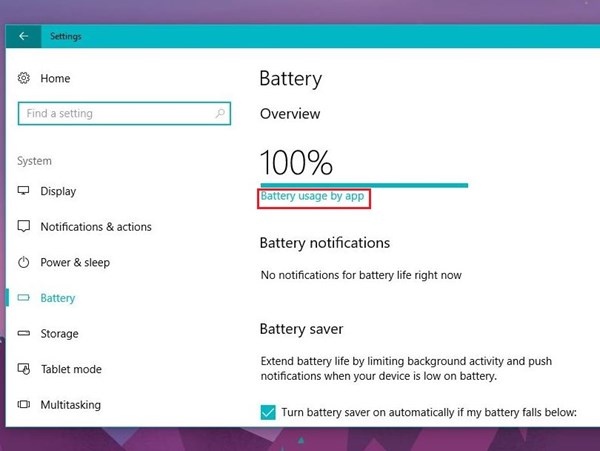
下一个窗口显示系统上所有已安装应用程序的列表。 在本书的应用程序中,您可能会注意到“由windows决定”消息。 这些是windows 10启用了启用电源限制功能的应用程序。
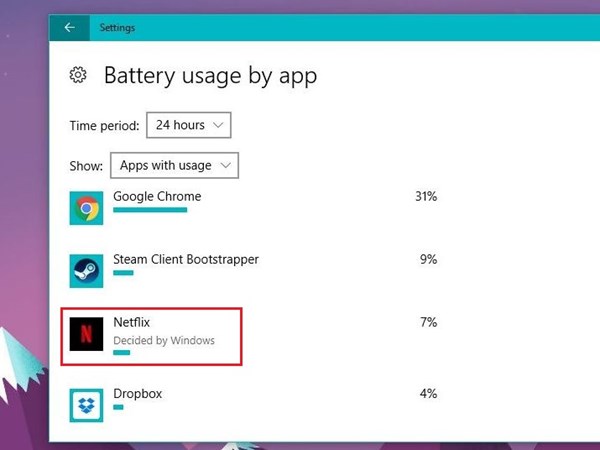
现在单击标有“由windows决定的”应用程序,然后选中让windows决定何时在后台运行此应用程序以启用此应用程序的电源限制。 要禁用电源限制,只需取消选中此选项,然后选择允许此应用运行后台任务已完成。
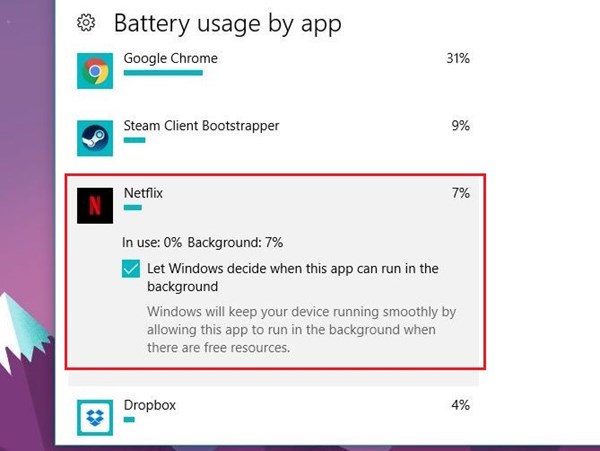
从现在起,windows会自动减少启用了电源限制功能的应用程序的CPU访问。
但是,并不是所有的应用程序都可以应用,比如像Chrome这样的应用程序就不会受到限制。 另外,windows 10中几乎所有的默认应用程序都可以调整。
此外,电源限制功能目前仅限于设备的硬件,因此此功能仅适用于使用英特尔第六代或更高处理器的计算机。 另一方面,由于使用英特尔速度转换技术,该功能将不可用于AMD Ryzen。 微软代表将很快宣布允许开发者控制这个功能的API。





